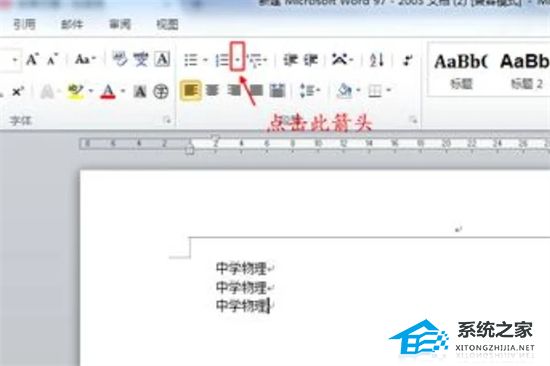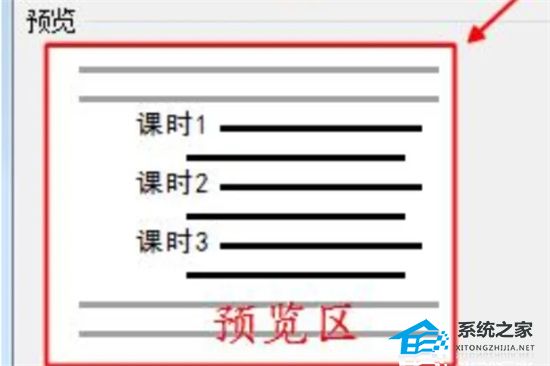有时候在使用Word进行文档编辑时,我们会需要对文档中的某些段落或标题进行编号。设置编号格式可以帮助我们更好地组织和呈现信息。而Word提供了丰富的编号格式选项,使我们能够根据具体需求自定义编号样式,下面就一起来看看具体的方法吧。【更多精品素材欢迎前往办公之家下载】
1. 打开Word文档,选择需要进行编号的部分。在菜单上找到“多级列表”按钮,点击旁边的小箭头。
2. 点击“定义新的多级列表”选项,进行编号格式的设置。
3. 鼠标光标移到“1.”数字的左边,输入你想要的文字(如:“课时”)。
4. 在“应用级别”中,选择你想要设置的级别,然后在“待定格式”,输入编号的样式(如:“课时1”、“课时2”、“课时3”等)。然后点击“确定”保存设置即可。这样在预览区中就可以看到“课时”后面自动加上“1”、“2”、“3”的编号格式了。
以上就是系统之家小编为你带来的关于“Word怎么设置编号格式”的全部内容了,希望可以解决你的问题,感谢您的阅读,更多精彩内容请关注系统之家官网。

 时间 2024-10-12 16:00:01
时间 2024-10-12 16:00:01 作者 admin
作者 admin 来源
来源